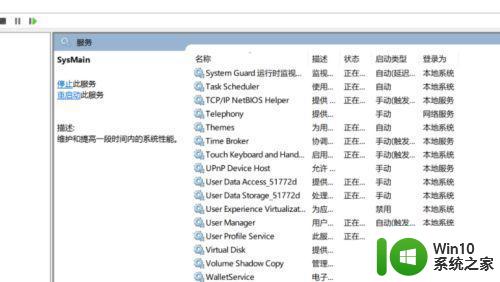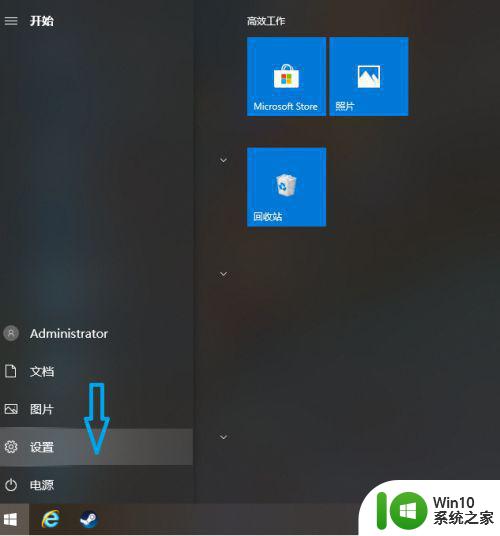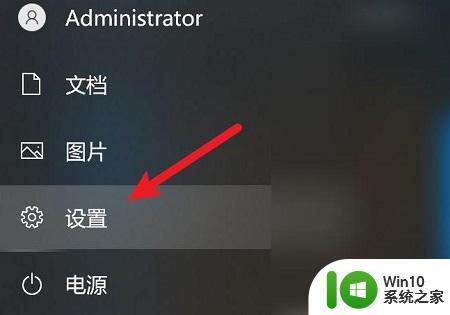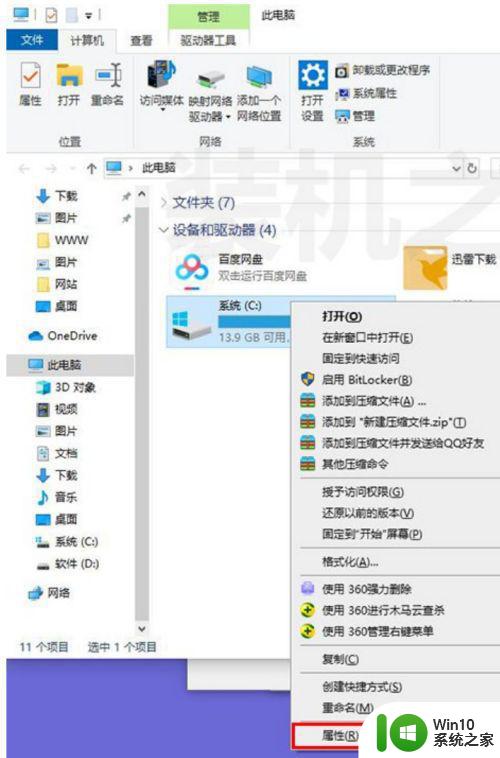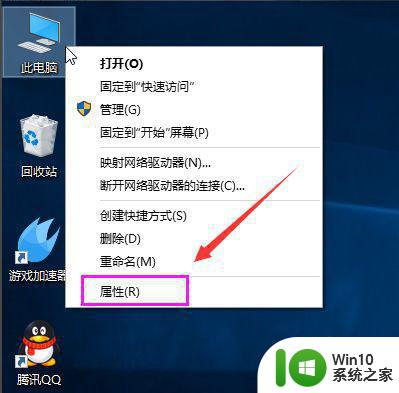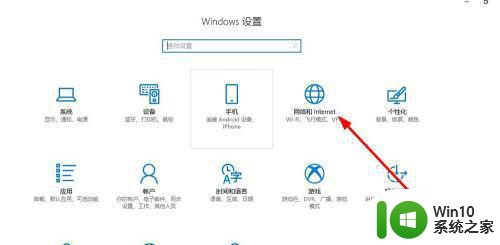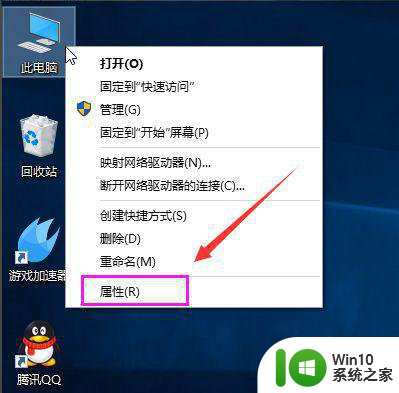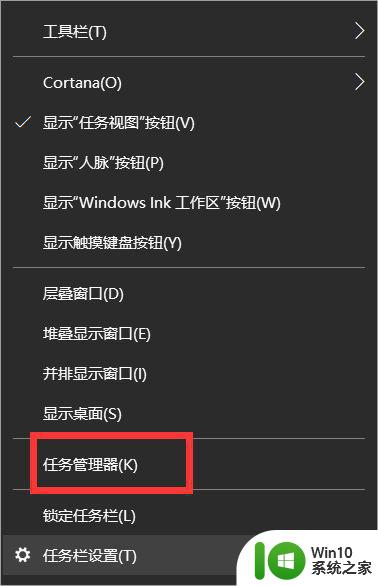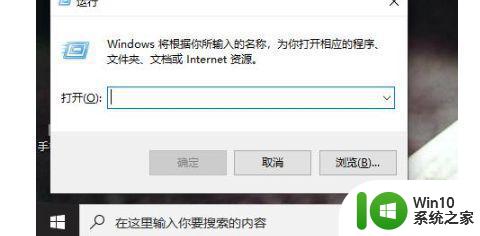win10电脑卡顿DNF游戏怎么优化 电脑w10卡DNF游戏怎么调整配置
win10电脑卡顿DNF游戏怎么优化,近来不少玩家反映使用win10系统的电脑在玩DNF游戏时十分卡顿,严重影响游戏体验。而这种情况大多是由于电脑配置不足或者设置不当所导致。那么如何优化和调整电脑配置,以使得在win10系统上运行DNF游戏时更加顺畅呢?我们一起来看看吧。
解决方法:
1、我们打开“此电脑”,右键点击“C盘”选择“属性”,在磁盘属性界面中,我们点击切换“工具”选项,点击“优化”按钮。
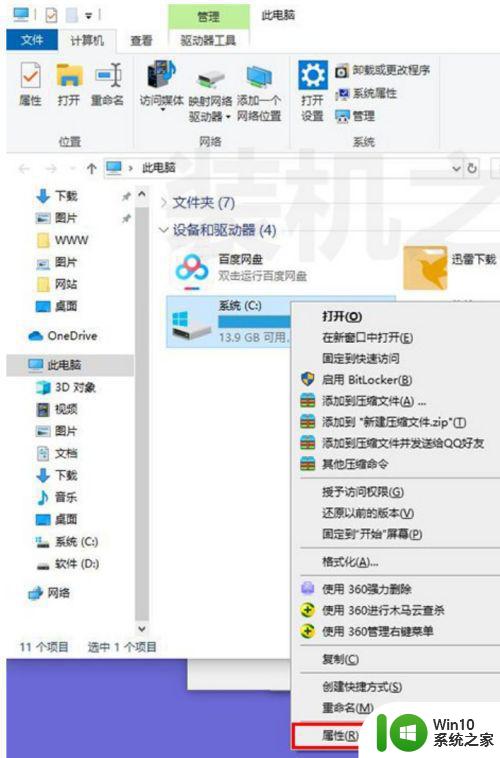
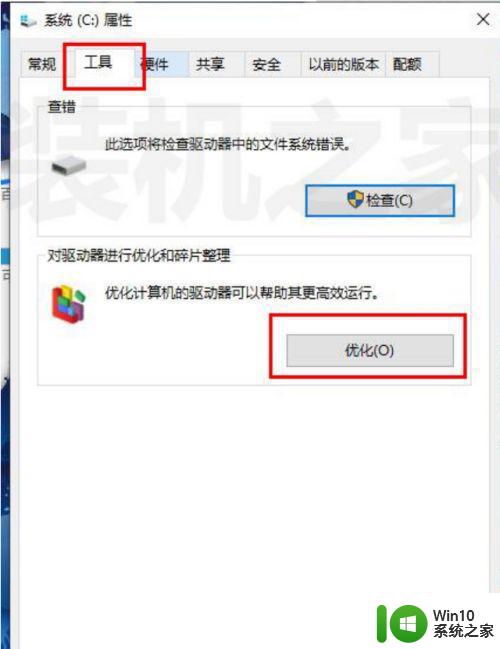
2、如果提示如下,我们点击“删除自定义设置”按钮,优化驱动器是自动计划的,我们要将其关闭自动计划,我们点击“优化”。
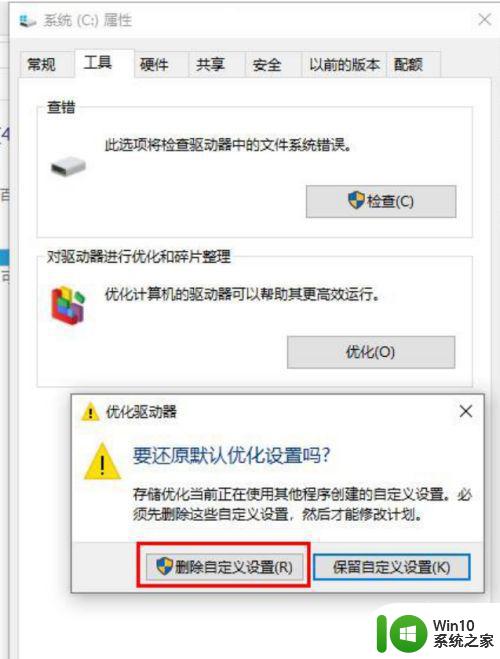
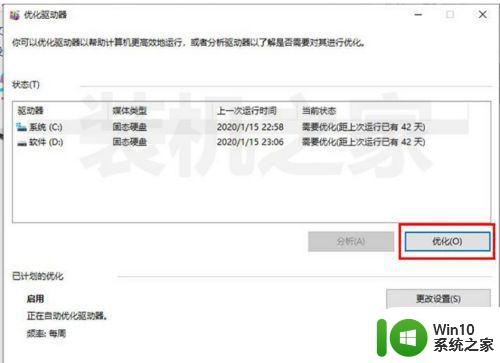
3、优化计划下面去除勾选“按计划运行(推荐)”,记得是去除勾选哦,点击“确定”。可以将固态磁盘都优化一下,点击优化之后当前状态就会正常。记得点击选中需要优化的磁盘,然后再点击优化。
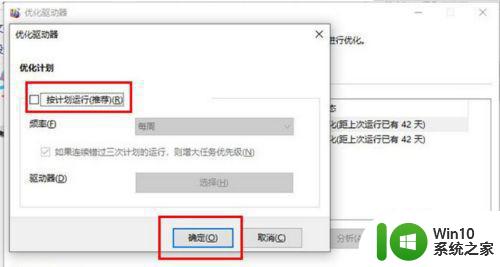
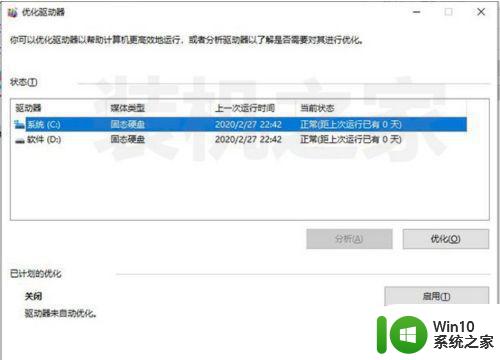
4、接下来我们关闭SysMain服务,首先我们鼠标右键点击“此电脑”,选择“管理”,在计算机管理中点击“服务和应用程序”,在双击进入“服务”。
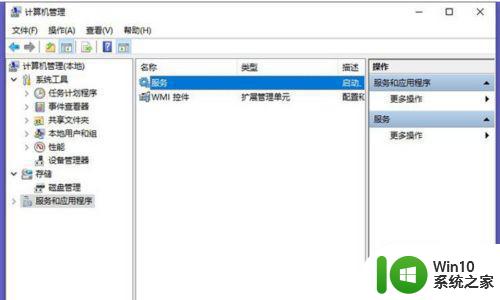
5、我们找到“SysMain”服务或者是“superfetch”服务,双击进入。将启动类型修改为“禁用”,并点击“停止”按钮,停止运行该服务。

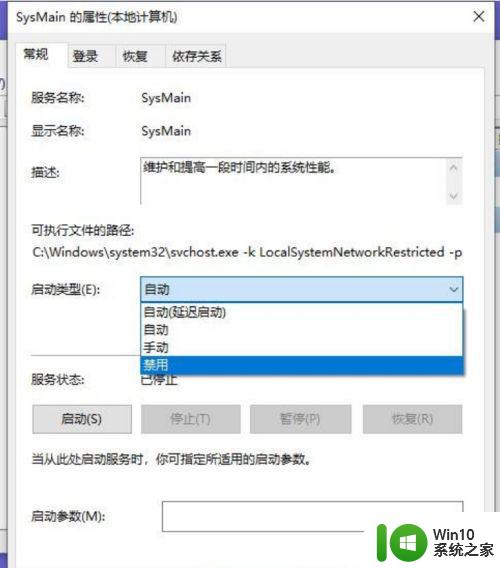
解决win10电脑卡顿DNF游戏的问题需要我们调整电脑配置、优化系统性能、清理垃圾文件、卸载不必要的程序等多方面的工作。如果你不知道怎么做,可以尝试使用一些优化软件或者请教专业人士帮忙。只要你耐心调整,一定能让你的电脑愉快畅玩DNF游戏!